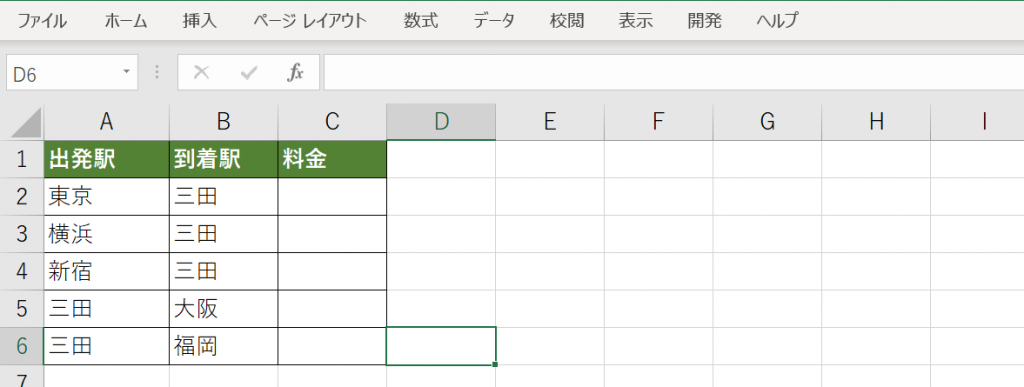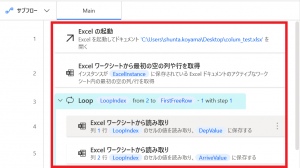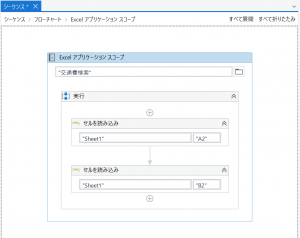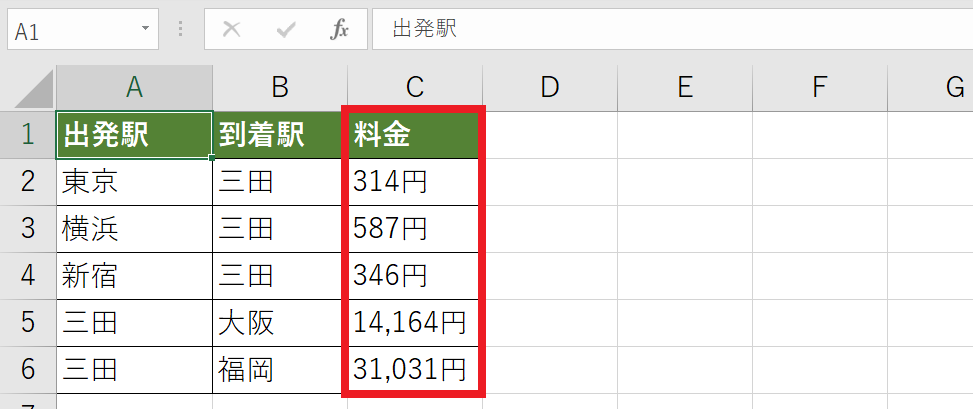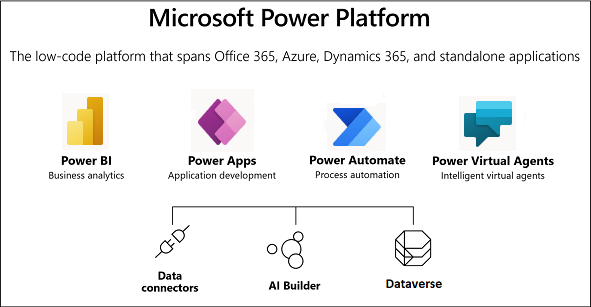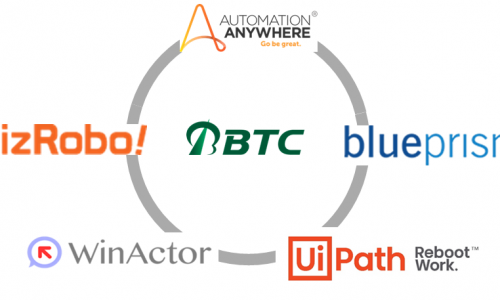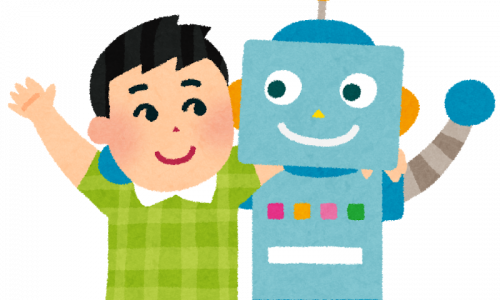Power Automate Desktop の検討
-
TAG
Power Automate Power Automate Desktop RPA RPA導入 ノーコード ローコード -
UPDATE
2021/05/17
はじめに
こんにちは。
今回は、Microsoftが提供しているPower Automate Desktop(以下、PAD)をつかって、簡単なフローを作成してみます。 あわせて、Uipathとの機能の違いも紹介していきます。
すでにRPAツールを導入しているが、PADに関心がある方の参考になれば幸いです。
Power Automate Desktopとは
Microsoftが提供するRPAツールの1つで、ノーコードでWindows上の操作をフローとして設定することが可能です。
このRPAツールをWindows10のユーザーは無償で利用するこができます。
(有償版と無償版で機能の違いがあります、詳細は最後に記載しております)
PADでフローを作成してみた!
今回は、路線情報のサイトから料金をExcelに書き出す処理を作成しました。
Excelから値を抽出
出発駅と到着駅が記載されたExcelを用意し、PADに読み込ませます。
対象となるExcelファイルを指定し、読み込み開始の列数を指定します。
Uipathでは、Excelアプリケーションスコープを定義して読み込み設定をします。一方、PADではアクションにインスタンス変数を設定することで、Excel操作を可能にしています。
Uipathでは、下図のようにExcelアプリケーションスコープを定義し、読み込み設定をしていく必要がありますが、PADではExcelファイルのパスを指定するだけです。
webレコーダーで操作を記録
webレコーダーを使って、Excelに記載してある駅名を路線検索サイトの「出発」欄と「到着」欄に入力する操作を記録します。
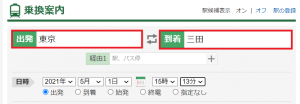
Uipathでは、対象のURLを指定するだけですが、PADではウィンドウを新規作成するか、実行中のインスタンスに接続する必要があります。一方、レコーダーで取得した値を自動生成した変数に格納される機能があるので、とても便利です。
最後に、Excelに出力するアクションを追加して完成です。
下図にフローの全体像を示します。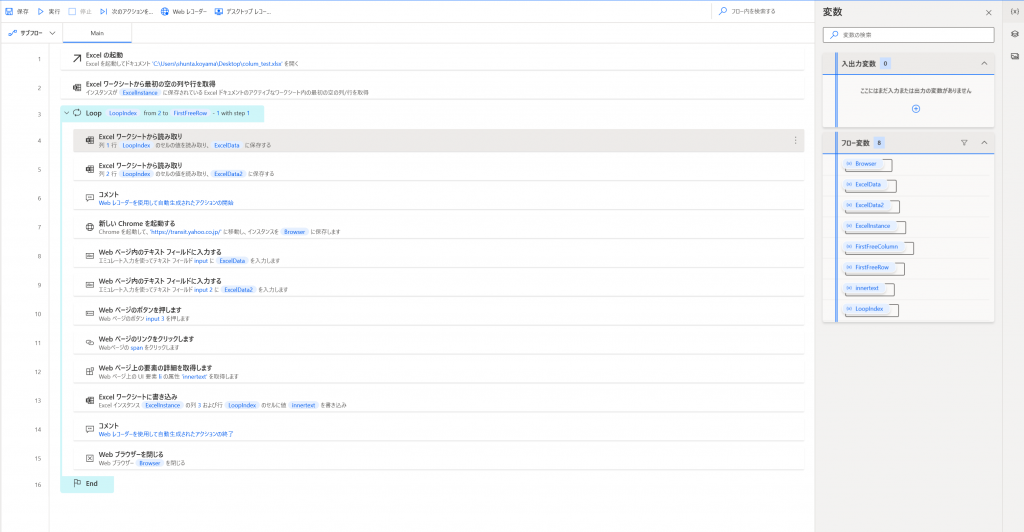
出力結果
完成したフローを実行すると、下図のように出発駅と到着駅の後に料金が出力されました。
ツールの評価
PADには有償版もあり、スケジュール実行や他のPCとフローを共有するこができます。
無償版でも様々なフローを作成できますが、詳細が気になる方は、下記の記事を参考にしてみてください。
・Power Automate Desktop のよくある質問集
おわりに
今回は、RPAツール処理の定番である交通費検索をPADで作成してみました。
アクションを追加するだけで、変数の候補まで表示してくれたりと、初めて使う方でも簡単にフローを作成できます。
また、PADはPower Platform製品の1つなので、連携次第ではアプリをローコード、ノーコードで開発することができます。機能について紹介している記事もあるので、是非ご覧ください。
・PowerAutomateDesktopが無償化されました!
弊社では複数のRPAツールを取り扱っており、お客様の業務に合わせたツールの提案が可能です。
PADに限らず、RPAツール全般についてお困りのことがあれば、こちらに一度お問い合わせください。
最後までご覧いただき、ありがとうございました。
最新情報をお届けします!
RPAに関する最新コラムやイベント情報をメールで配信中です。
RPA領域でお仕事されている方に役立つナレッジになりますので、ぜび登録してください!




- November 2024 (2)
- October 2024 (3)
- September 2024 (2)
- August 2024 (4)
- July 2024 (1)
- June 2024 (2)
- May 2024 (3)
- April 2024 (1)
- March 2024 (1)
- February 2024 (1)
- January 2024 (1)
- December 2023 (1)